Сейчас, в ожидании окончания обновления и от прихлынувших воспоминаний, мне пришло в голову установить на компьютере те дистрибутивы Linux, с которых я когда-то начинал знакомство с этой операционной системой. Конечно, мне не хочется «сносить» уже существующие разделы диска, но года два назад, когда меня заинтересовал один из вопросов взаимодействия двух компьютеров в сети, я использовал «виртуальную машину». Возможно, это была программа Vmware, возможно, программа VirtualBox. Оба варианта, к слову, есть и для Linux, и для Windows. С помощью этих программ без особого риска можно познакомиться не только с Linux, в последнее время к этому вполне приспособлены LiveCD, но и познакомиться с процессом установки Linux на компьютер. Ранние дистрибутивы требовали подготовки к этому процессу, даже при установке на чистый диск, даже как единственной операционной системы. Я точно знаю, что в последнее время все сильно изменилось, но сам чаще обновляю свои ОС, чем устанавливаю заново. Я также знаю, что последние Linux системы имеют встроенную поддержку виртуальных машин, но компьютер у меня не «первой молодости», ему трудно справиться с инновациями, а я не настаиваю. Завершится обновление, посмотрим, что может предложить Linux в части виртуальных машин…
Оп! Да. В доступных пакетах для Fedora 7 я не нашел VirtualBox, загрузил с сайта разработчика, но возникли сомнения, и я решил перейти в Ubuntu. Здесь есть такая программа между теми, что доступны для загрузки. Загрузил и установил, собственно, это единый процесс, когда проверяются все необходимые библиотеки и, если нужно, подгружаются. И первые разочарования.
Давний дистрибутив ALTLinux не может установиться в качестве операционной системы виртуальной машины, как мне кажется, оттого, что ему нужен правильно отформатированный, а не виртуальный, раздел жесткого диска. ASPLinux 9.0 не хочет работать в графическом режиме, а я не хочу устанавливать все в текстовом режиме. Вдобавок, я помню, что раньше этой проблемы не было, вдобавок мышка не захватывается в окне установки, а без нее работать, если и можно, то сложно, а у меня нет желания «бороться и искать».
Установка Ubuntu 8.04 не требует ничего, кроме терпения и я устанавливаю ее первой.
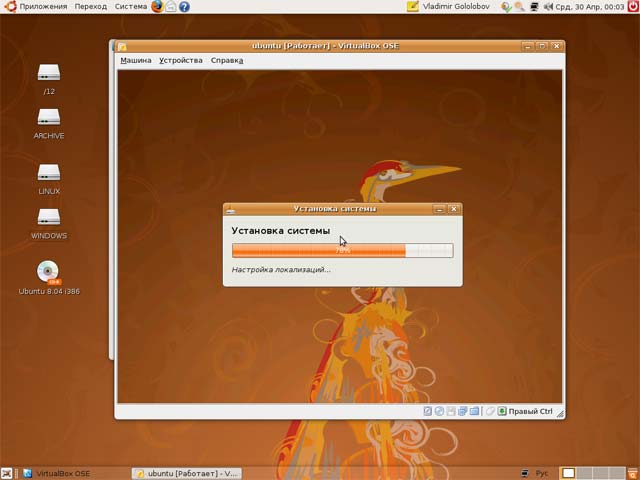
Рис. 4.7. Установка Ubuntu в виртуальной машине на Ubuntu
Установка с LiveCD, действительно проста. Если соглашаться со всеми предложениями, то и делать ничего не надо. Одна беда — мышка. Она «вне игры». И после установки, после перезагрузки виртуальной машины ситуация не улучшается. Видимо, есть средства изменить это, возможно, это только моя мышка столь привередлива, но работать без нее мне не хочется. Поэтому я удаляю, это не сложно сделать — нажал на клавишу «Удалить», и забыл, удаляю Ubuntu из Ubuntu, при реальной установке проблем не возникало, и решаю установить Mandriva 2008.
Этот дистрибутив я устанавливаю тоже с LiveCD. В VirtualBox процесс не сложный: есть клавиша «Создать», есть мастер создания виртуальной машины, который проводит по всем этапам создания, и можно принять все предложения «по умолчанию», включая создание расширяемого по необходимости раздела жесткого диска. Этот раздел создается в скрытой папке, размещенной в домашней папке пользователя, и этот раздел отгорожен от остальной части диска. То есть, если вы при установке соглашаетесь отформатировать весь диск, то форматироваться будет только этот огороженный участок, хотя и по всем правилам форматирования с hda0, hda1 и т.д. Единственное, что я меняю, это раздел видеопамяти, он есть в свойствах вновь созданной виртуальной машины, добавляя памяти, и подключаю к виртуальной машине реальный CD-драйв (проигрыватель), по умолчанию он не примонтирован, эту операцию я провожу тоже в свойствах виртуальной машины. Если теперь я вставляю диск Mandriva 2008 в CD-драйв, затем нажимаю клавишу «Старт» на инструментальной панели VirtualBox, то диск начинает загружаться, как если бы я перезагрузил реальный компьютер.
В этом дистрибутиве, что радует, мышка захватывается сама, и я могу пользоваться ею при установке.
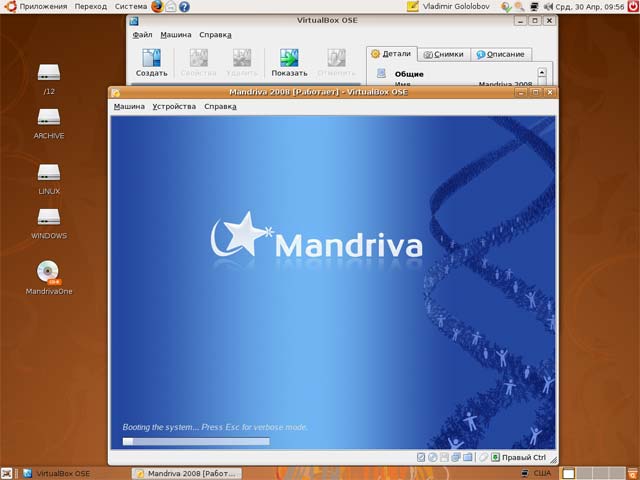
Рис. 4.8. Загрузка LiveCD Mandriva 2008
В нижней части программы VirtualBox, где обычно расположена строка состояния, есть панель, отображающая состояние всех виртуальных устройств виртуального компьютера. Честно говоря, мне кажется даже интересно познакомиться с такой программой. Я не отличил бы загрузку диска на реальной машине от загрузки в этой программе. Все одинаково. Даже вопросы о языке, о клавиатуре и временном поясе, они те же, что и в реальной жизни. Правда они будут использованы только тогда, когда система будет устанавливаться на жесткий диск. И если будет устанавливаться.
До того, как я начал пробовать что-то в VirtualBox, я хотел только получить несколько снимков экрана для старых дистрибутивов. Хотя из этой затеи ничего не вышло, я понял, что сами программы «виртуальных машин» очень полезны в части знакомства с Linux, если до этого вам не приходилось сталкиваться с установкой дистрибутивов на реальные машины. Признаюсь, когда программа спрашивает: «Использовать ли весь диск hda?», — у меня екает сердце и немеет рука, готовая нажать на клавишу «Да». Сам диск LiveCD удобно подходит для просмотра программ, которые будут установлены. С ними можно «пообщаться», потрогать их кнопочки и пункты меню, но процесс установки, как бы прост он ни был, остается «за кадром». А виртуальной машине все позволено, все доступно, ошибки не приведут ни к чему более неприятному, чем потеря времени, потраченного на установку ОС. Я даже попробовал поставить в виртуальной машине старую копию Windows XP с давно просроченной лицензией. Она тоже устанавливалась без проблем. Но вернемся к Mandriva 2008.
После загрузки LiveCD, двойным щелчком, как и положено, мышки по ярлычку «Установить», я начинаю процесс установки.
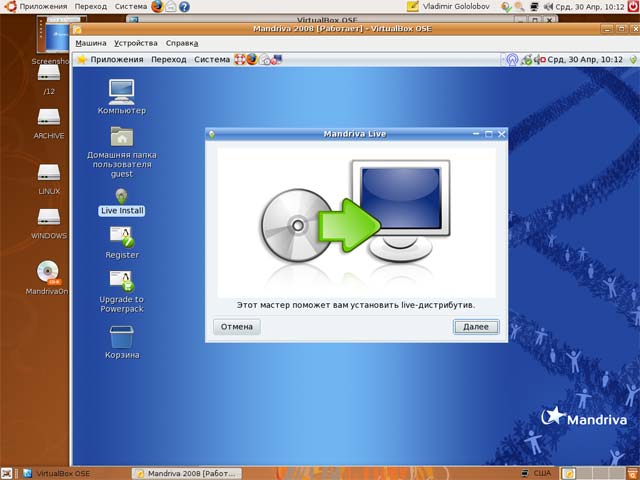
Рис. 4.9. Начало установки Mandriva 2008 в виртуальную машину
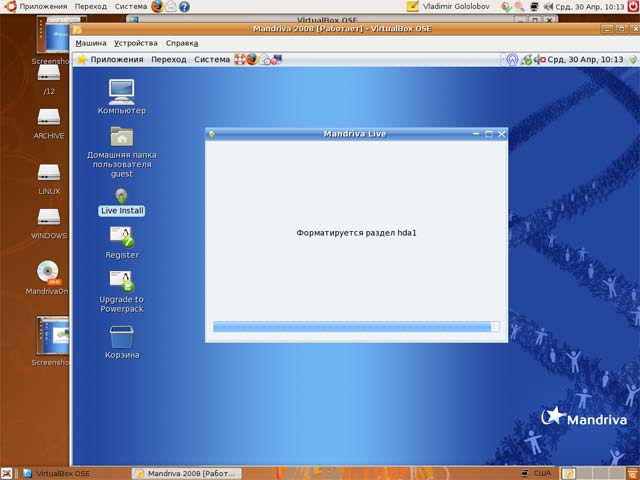
Рис. 4.10. Форматирование виртуального диска
Если не считать сомнений, касающихся форматирования, и дрожи в руках, когда ты соглашаешься с этим, сам процесс проходит тихо и ничего не требует, кроме терпения.
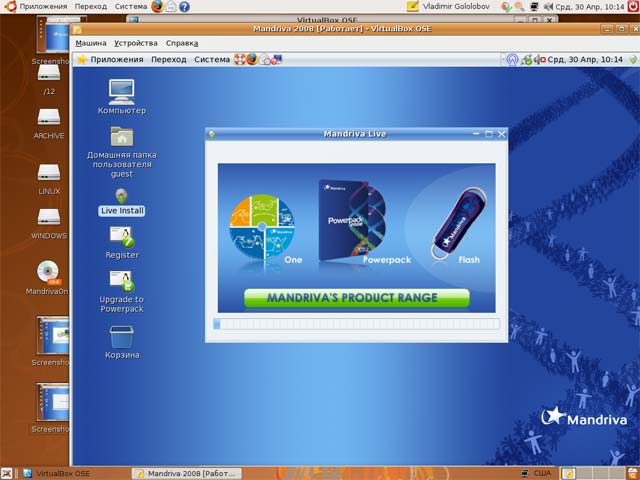
Рис. 4.11. Процесс установки Linux на виртуальную (и реальную) машину
Установка Windows тоже требует и ответов на вопросы, и выбора места установки, и, порой, дополнительной установки драйверов, что на реальной машине не всегда легко сделать правильно. Однажды мне пришлось делать выбор между установкой Windows 2000 и Windows XP на компьютере, где уже работала ОС Windows 98. По совету «бывалых» и по причине наличия «патчей» нужной мне программы именно для Windows 2000, я сделал выбор, оставив Windows 98 на всякий случай. Но через некоторое время программа под Windows 2000 стала «глючить», и пришлось срочно обновить Windows 98 до англоязычной версии XP. Других вариантов не было. И обновление с трудом поместилось в пространстве, отведенном для старой версии, и столь «корявая» установка мне не нравится по сей день, а задумывалось все не так уж плохо.
Linux, если вы устанавливаете его впервые, лучше устанавливать на чистый жесткий диск, чтобы не бояться потерять все свои данные. Хотя Linux прекрасно ставится, как вторая операционная система, прекрасно уживается с Windows, подхватывая ее в свой загрузчик Grub. В меню будет пункт для загрузки и Linux, и Windows. Загрузчик Grub в последнее время становится наиболее часто употребляемым в разных дистрибутивах «по умолчанию». Думаю, можно выбрать и другие, но этот загрузчик ничем не хуже других.
Сегодняшнее положение дел с загрузчиком в Linux меня однажды удивило — установка любого дистрибутива поддерживает Windows, но не всегда поддерживает другие дистрибутивы Linux. С этим я столкнулся, кажется, при установке Fedora 8, которая не захотела включать в загрузочную запись Fedora 7, установленную на компьютере. Возможно, я ошибаюсь, но установив новую версию, согласившись установить загрузчик, я не обнаружил пункта запуска других Linux ОС. Это можно изменить, исправив с помощью обычного блокнота запись Grub, это, как правило, файл grub.conf, расположенный в папке boot или дальше в папке grub файловой системы, но… но само отношение к установленным ранее операционным системам, которые вы хотите использовать и дальше, это явный промах, если не начало взаимной вражды среды «пингвинов» разных стай.
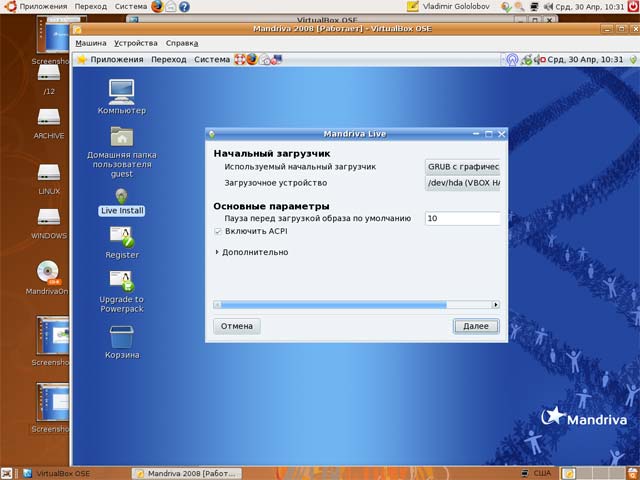
Рис. 4.12. Установка загрузчика Grub в конце установки системы
Вообще, у меня сегодня создается впечатление, что «линуксоиды» так долго воевали за свое «место под солнцем», накопили столько не истраченной энергии, что сегодня готовы воевать между собой, если не подвернется какой-нибудь «виндузятник». Основанием для таких грустных размышлением стал новый встреченный мной термин «убунтузятник». А жаль, если так. Мне бывает грустно встречать на форумах Linux, советы читать «маны» и «гуглить», а если нет, то бежать подальше от Linux. Никто ведь не зарится на места «гуру» от этой операционной системы, все больше появляется желающих пользоваться Linux, и это можно и не сложно, и можно пользоваться с удовольствием, так отчего же не помочь окружающим?! Не все могут купить Windows и программы для нее, многие, как я, любопытны и хотят познакомиться с другой ОС. Чем это плохо?
Любой современный дистрибутив Linux достаточно прост и удобен в установке, одна-две детали, если он устанавливается как вторая операционная система, и одна-две детали в настройке Интернета. Вот, собственно, все, в чем чаще другого нуждаются начинающие. И чем больше их будет, тем чаще будут возникать эти вопросы, а «гуру» не надо забывать, что их универсальные советы со временем могут потерять свою универсальность. Все течет, все меняется. И хорошо, когда к лучшему.
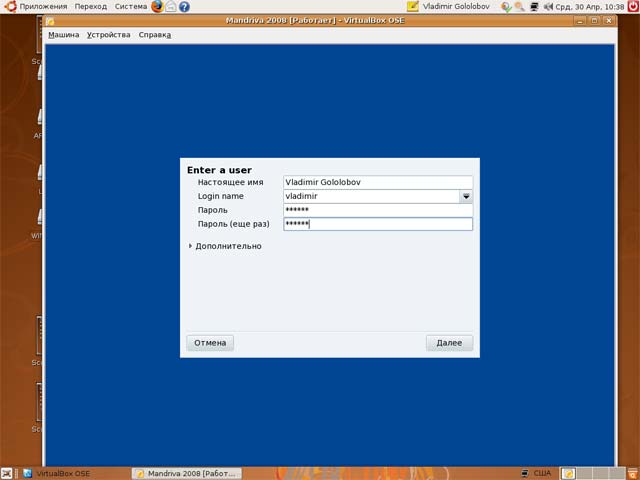
Рис. 4.13. Ввод нового пользователя при первой загрузке
Дав имя пользователю, вы создали все необходимое для работы в ОС. Каждый LiveCD, буде он от Mandriva, Fedora, Ubuntu или Debian, содержит кроме операционной системы «джентльменский набор» приложений и служебных программ для настройки. Я не могу похвастать обилием внешних устройств, даже принтер несколько лет пылится без движения, и единственное, что используется — это флэшка, не мне говорить о возможности работы с дополнительными устройствами столь необходимыми в хозяйстве, как сканер, планшет или джойстик. Но, думаю, при разумном выборе, они должны вполне удачно вписываться в общую картину.
А общая картина, и мне хотелось бы, чтобы она не только здесь выглядела так умиротворяюще, вполне идиллическая: за годы работы в Linux, я в основном пользуюсь компьютером в качестве пишущей машинки, я не испытывал необходимости покинуть Linux и перебраться в Windows. Когда я говорю о пишущей машинке я подразумеваю, что писал я это время, например, о программах для программирования микроконтроллеров. И эти программы в Linux есть. О системах программирования на языке, скажем, Си или Basic, и они есть. О разработке своих электронных устройств с помощью компьютера, это и усилители, и радиопередатчики, и цифровые устройства, и это все есть. Когда приходилось справедливости ради писать о программах для Windows, как Proteus, то она вполне прекрасно работала в Linux под Wine. И все трудности, связанные с освоением работы с программами, одинаковы и для Linux, и для Windows, единственная разница — почти все программы для Linux используют в интерфейсе русский язык, а аналогичные для Windows, английский. Уж не знаю, плохо это или хорошо.
Выбор дистрибутивов Linux сегодня большой. Вид и интерфейс разных дистрибутивов стремительно сближаются. И было бы очень хорошо, если бы это касалось не только внешнего сходства. Если бы программы, созданные в разных дистрибутивах, безусловно работали во всех.
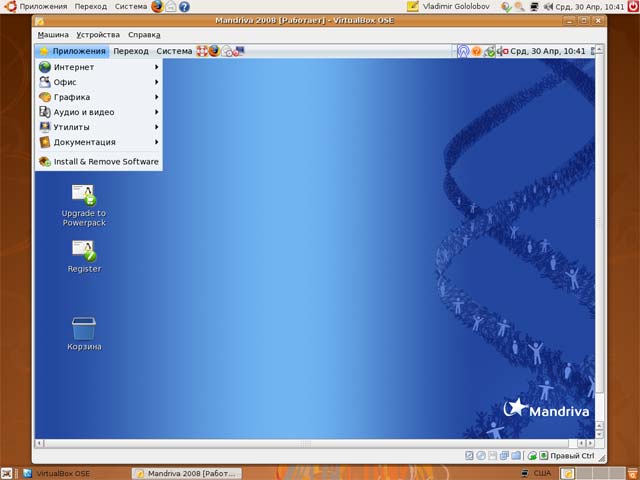
Рис. 4.14. Вид Mandriva в Ubuntu
Жаль, конечно, что не получилось в виртуальной машине установить старые дистрибутивы, они мне очень нравились. И они вполне подходят для совсем устаревших компьютеров, поскольку не столь требовательны к ресурсам, но, с другой стороны, они могли хуже поддерживать, например, старые видеокарты. Хотя я устанавливал Mandrake 10.0 на довольно старый компьютер с очень причудливым контроллером дисководов, и он вполне установился и работал. Но это единичный случай, ничего не доказывающий. Да и мой рабочий компьютер по современным меркам откровенно стар. Однако на нем вполне уживаются последние версии Fedora и Ubuntu. Я не выбирал пишущий DVD, его мне подарили, но он пишет, как и положено и CD, и DVD диски. Гарантированный срок службы этих дисков порядка года, болванки у меня старее, так что сбои бывают, но они не реже бывают у других на новых болванках в Windows.
- Страница для печати
- Добавить комментарий
- 14832 просмотра

